¿Cómo girar videos utilizando QuickTime Player? En este artículo se presenta la forma más fácil y un tutorial muy detalldado, así como una alternativa a QuickTime para girar videos en tu PC o Mac.
Aunque hayan numerosas aplicaciones de edición de vídeos en plataformas digitales, solo algunos merecen ser mencionados. En este caso, necesitábamos un software para rotar un vídeo QuickTime. Y es que, era necesario porque el clip fue grabado sujetando el móvil verticalmente. La relación de aspecto de una pantalla móvil es normalmente de 9x16, mientras que el de un monitor de PC es el de 16x9. Así que, ¿cómo girar un vídeo en QuickTime? Este pequeño problema puede solucionarse utilizando softwares de edición de vídeos. De esa manera, podrás girar tus vídeos QuickTime en un momento.
En este artículo
Parte 1. Cómo Girar Vídeos QuickTime en Mac
QuickTime es un software ideal si quieres rotar tus vídeos.
Aunque, a mi parecer, este software no ofrece muchas posibilidades. He tenido que esperar bastante tiempo para completar una acción, o se me ha bloqueado la aplicación (en pocas ocasiones).
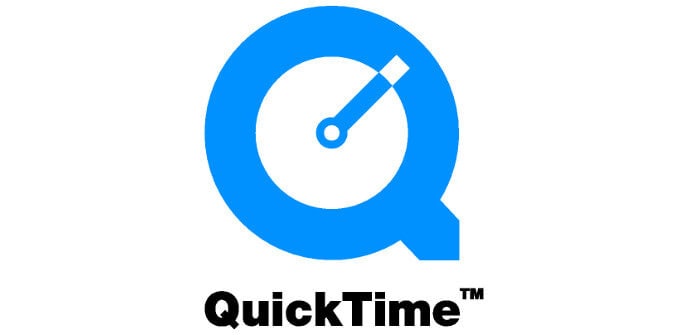
Pasos para rotar tus vídeos en QuickTime
Paso 1:
Abre el clip de vídeo en QuickTime Player. Eso hará que se reproduzca automáticamente el clip. Por lo que puedes pararlo mientras rotas o giras el clip.
Paso 2:
Selecciona Ver > Enseñar Clips y escoge tu vídeo. Una vez haya sido seleccionado, el programa lo delineará en amarillo.
Paso 3:
En el menú de “Edición”, rota o gira el vídeo.
Paso 4:
Después de terminar la edición, disfruta de tu vídeo.
Parte 2. Cómo Girar Vídeos QuickTime en Windows PC con Filmora Video Editor
Filmora Video Editor para Windows (o Filmora Video Editor para Mac) es la mejor opción para rotar vídeos QuickTime en Mac o en PC. Todas las veces que he utilizado este software ha sido maravilloso, y nunca he tenido algún problema. El software es compatible virtualmente con cualquier tipo de formato de vídeo, y la edición nunca afectará a la cualidad o resolución del archivo.

Wondershare Filmora - El Mejor Editor de Video para Girar Videos en PC o Mac
5,481,435 personas lo han descargado.
Ofrece la opción de hacer ediciones básicas como girar el vídeo, cortar, dividir o unir dos o más clips.
Superposiciones y filtros diseñados específicamente para hacer vídeos más profesionales.
La función de corrección de color de vídeo permite ajustar la saturación, contraste y brillo del archivo.
La función de pantalla verde hace que sea fácil reemplazar el fondo o que haga escenas imposibles.
Los textos y títulos animados permiten una fácil personalización de los vídeos.
Tutorial de Cómo Rotar un Vídeo QuickTime en tu PC utilizando el Filmora Video Editor
Paso 1: Ejecuta el Filmora Video Editor
Descarga e instala el Filmora Video Editor desde el link aquí arriba. Después de instalar el archivo, haz doble clic en el acceso directo y ejecútalo.

Paso 2: Importa el vídeo Quicktime al Filmora Video Editor
Simplemente, arrastra y suelta tus clips en la ventana principal del software. También puedes hacer clic en la opción "Importar Media" para añadir tus archivos QuickTime.

Paso 3: Gira el vídeo de Quicktime
Arrastra el archivo a la línea de tiempo, y haz doble clic para poder acceder a la ventana donde podrás rotar el vídeo de QuickTime. Selecciona de qué manera quieres girarlo hasta tenerlo correctamente orientado. Puedes girar los vídeos a 90 grados o voltearlos.
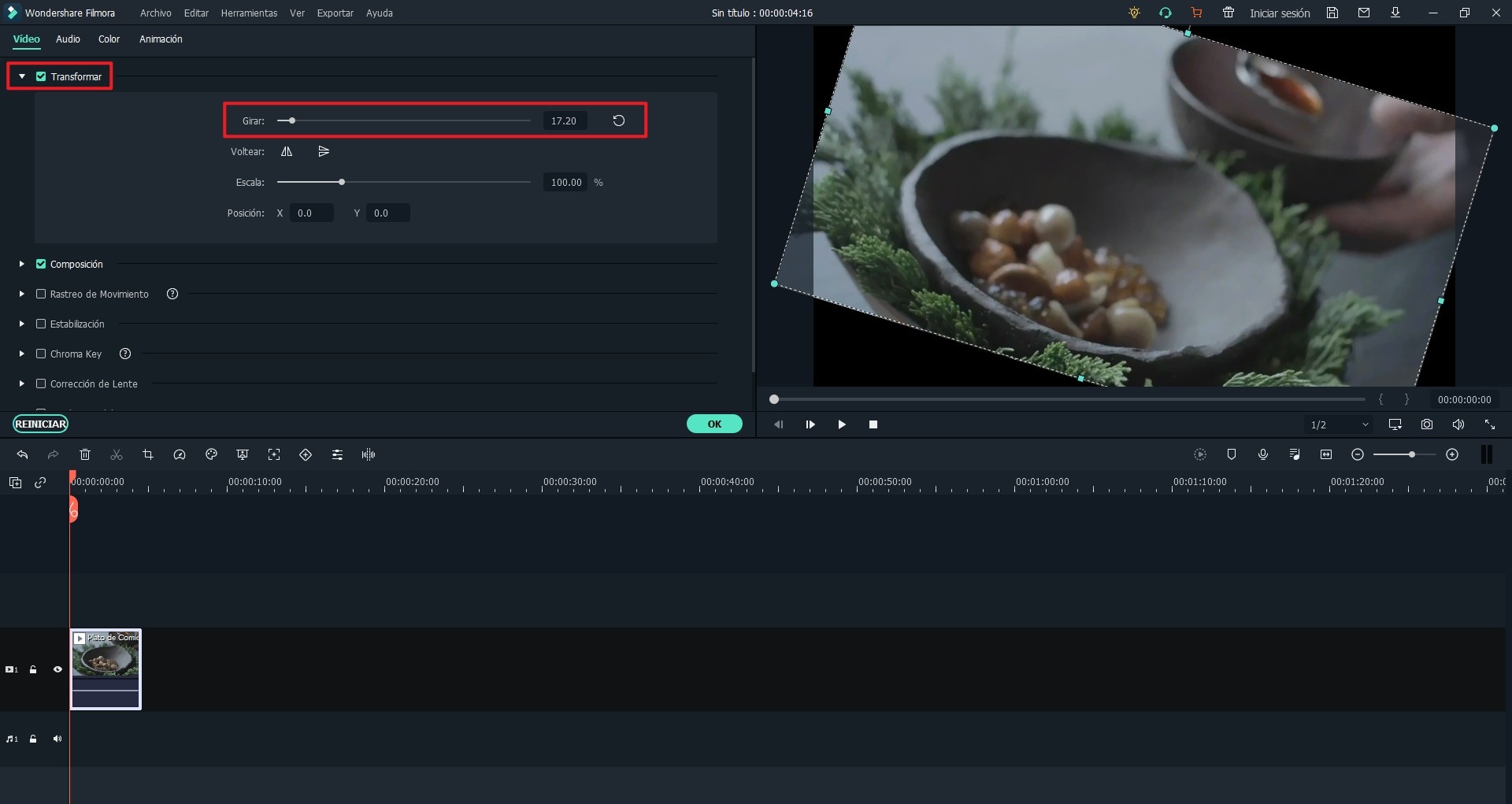
Paso 4: Guarda/Exporta tu vídeo
Una vez tengas la rotación hecha, haz clic en el botón "Exportar". Puedes cambiar el formato, guardarlo en un dispositivo o subirlo directamente a Youtube, Facebook o Vimeo.

Para Win 7 o superior (64-bit)
Para macOS 10.12 o superior
